win10共享win11打印机出现0x0000011b怎么回事 win10共享打印机错误代码11b如何解决
共享打印机可以方便多人共用一台打印机,然而在共享打印机的时候,难免会遇到一些错误,就有小伙伴遇到了win10共享win11打印机出现0x0000011b错误的情况,很多人碰到这样的问题都不知道要怎么办,为此,本文这就给大家介绍一下win10共享打印机错误代码11b的详细解决方法。
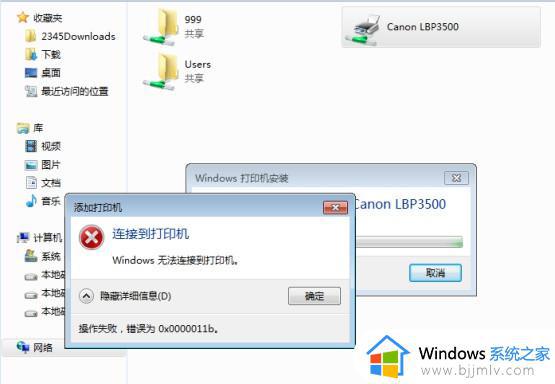
解决方法如下:
卸载补丁
打开设置—— > 更新和安全----> Windows更新----> 查看更新历史记录--->卸载更新。


Win10更新2021年9月补丁后导致的,共享打印机连接时将会出现0x0000011b错误,如果已经出现此问题,可卸载最新9月补丁即可。
(此为不同版本号出现的补丁名,注意是卸载共享主机的补丁。)
Windows 10版本 1507 — KB5005569(操作系统内部版本 10240.19060)
Windows 10 版本 1607 — KB5005573(操作系统内部版本 14393.4651)
Windows 10 版本 1809 — KB5005568(操作系统内部版本 17763.2183)
Windows 10 版本 1909 — KB5005566(操作系统内部版本 18363.1801)
Windows 10 版本 2004、20H2 和 21H1 — KB5005565(操作系统内部版本 19041.1237、19042.1237和19043.1237)
解决方法二:
重点来了: 此后几种方法才是 最根本的解决方法:(win11同样存在,解决方式也是这样解决)
1、首先右键开始菜单,打开“运行”。
2、接着在其中输入“regedit”,回车运行。
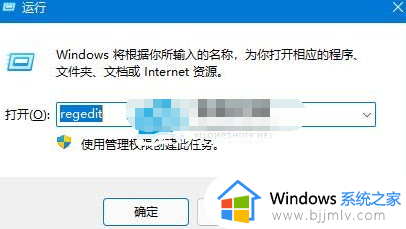
3、然后进入注册表的“计算机HKEY_LOCAL_MACHINESYSTEMCurrentControlSetControlPrint”位置。
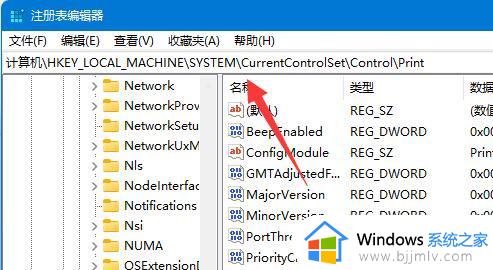
4、再点击右边空白处,选择新建一个“DWORD”值。
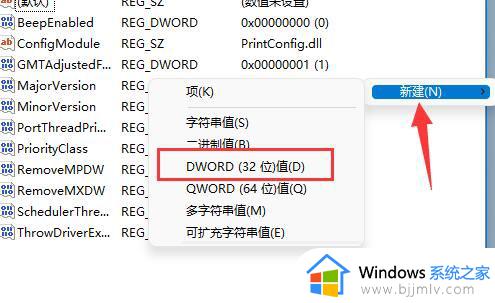
5、最后将他改名为“RpcAuthnLevelPrivacyEnabled”,并双击打开修改数值为“0”即可。
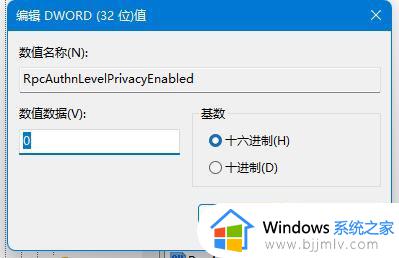
或者新建文本文档,复制下面的内容进去,另存为print.reg,双击导入
Windows Registry Editor Version 5.00
[HKEY_LOCAL_MACHINESYSTEMCurrentControlSetControlPrint]
“RpcAuthnLevelPrivacyEnabled”=dword:00000000
重启打印服务器。
应该解决问题了。
此法对win11跟新KB5006746后共享打印机连接0x0000011b错误,本人验证对卸载更新方法应该是有效的(此法应该对大多数的更新后的报错有效)!
以上给大家介绍的就是win10共享win11打印机出现0x0000011b的详细解决方法, 有遇到这样情况的小伙伴们可以参考上述方法步骤来进行解决吧。
win10共享win11打印机出现0x0000011b怎么回事 win10共享打印机错误代码11b如何解决相关教程
- 共享win10打印机提示0x0000011b怎么回事 win10共享打印机提示无法连接打印机0x0000011b如何解决
- win10打印机共享提示错误709怎么办 win10共享打印机错误代码709如何解决
- win10打印机共享错误代码709怎么回事 win10共享打印机报错709如何处理
- win10打印机共享报错0x0000011b怎么办 win10共享打印机错误0x0000011b如何解决
- win10共享0x0000709怎么办 win10打印机共享错误代码0x0000709如何处理
- 共享打印机0x00000709完美解决win10 win10共享打印机0x00000709错误修复方法
- win10一键修复0x0000011b共享打印机错误代码方法
- win100x0000011b共享打印机无法连接怎么办 win10连接共享打印机错误0x0000011b如何解决
- win10连接共享打印机显示709怎么办 win10打印机共享709错误代码修复方法
- win10打印机共享错误709怎么办 win10如何解决打印机共享错误709
- win10如何看是否激活成功?怎么看win10是否激活状态
- win10怎么调语言设置 win10语言设置教程
- win10如何开启数据执行保护模式 win10怎么打开数据执行保护功能
- windows10怎么改文件属性 win10如何修改文件属性
- win10网络适配器驱动未检测到怎么办 win10未检测网络适配器的驱动程序处理方法
- win10的快速启动关闭设置方法 win10系统的快速启动怎么关闭
热门推荐
win10系统教程推荐
- 1 windows10怎么改名字 如何更改Windows10用户名
- 2 win10如何扩大c盘容量 win10怎么扩大c盘空间
- 3 windows10怎么改壁纸 更改win10桌面背景的步骤
- 4 win10显示扬声器未接入设备怎么办 win10电脑显示扬声器未接入处理方法
- 5 win10新建文件夹不见了怎么办 win10系统新建文件夹没有处理方法
- 6 windows10怎么不让电脑锁屏 win10系统如何彻底关掉自动锁屏
- 7 win10无线投屏搜索不到电视怎么办 win10无线投屏搜索不到电视如何处理
- 8 win10怎么备份磁盘的所有东西?win10如何备份磁盘文件数据
- 9 win10怎么把麦克风声音调大 win10如何把麦克风音量调大
- 10 win10看硬盘信息怎么查询 win10在哪里看硬盘信息
win10系统推荐